在 Adobe Illustrator 中取消选择对象的操作方式取决于具体场景,以下是不同情况下的解决方案:
---
### 一、取消 **全部对象** 的选择
#### 方法 1:快捷键(通用)
- 按下 **`Ctrl/Cmd + Shift + A`**
(适用所有工具状态,立即取消所有选中对象)
#### 方法 2:点击空白区域
- 使用 **选择工具(V)** 或 **直接选择工具(A)**
→ 点击画布空白处(无对象区域)
---
### 二、取消 **多个选中对象中某一个** 的选择
1. 确保已使用 **选择工具(V)** 选中多个对象
2. 按住 **`Shift`** 键
3. **单击需要取消选择的对象**
(对象边框消失即为取消成功)
---
### 三、特殊情况处理
#### 1. 取消 **路径/锚点** 的选择
- 使用 **直接选择工具(A)**
→ 点击画布空白处,或按 **`Esc`** 键
#### 2. 对象无法取消选择?
- **检查图层锁定状态**:
`图层面板` → 确保对象所在图层未锁定(取消锁图标 `🔒`)
- **解除对象锁定**:
若对象被 `Ctrl/Cmd + 2` 锁定,按 `Ctrl/Cmd + Alt + 2` 解锁
---
### 四、操作对比表
| 场景 | 操作方式 | 适用工具 |
|--------------------|-----------------------------|---------------------|
| 取消全部选择 | `Ctrl/Cmd + Shift + A` | 任意工具 |
| 取消单个对象 | `Shift + 单击对象` | 选择工具(V) |
| 取消路径/锚点选择 | 点击空白处或按 `Esc` | 直接选择工具(A) |
---
### 五、高效技巧
- **双击选择工具图标**:快速复位工具属性,避免残留选择
- **临时切换工具**:按住 `Ctrl/Cmd` 临时切换为选择工具(V),方便调整选择范围
通过以上方法,可精准控制对象的选择状态,提升设计效率。